笔记本怎么看内存条频率 内存条频率查看步骤
更新时间:2024-03-08 12:05:01作者:xiaoliu
笔记本电脑已经成为我们日常生活中必不可少的工具之一,而内存条频率则是影响笔记本性能的重要因素之一,了解笔记本内存条的频率对于我们选择合适的内存条以及优化电脑性能非常重要。我们应该如何准确地查看笔记本内存条的频率呢?下面将为大家介绍一些简单的步骤,帮助大家了解如何查看笔记本内存条的频率。
操作方法:
1.打开电脑,直接开机并进入到Windows10系统桌面。
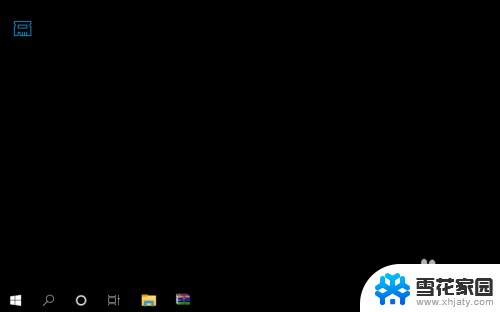
2.接着,将鼠标移动到桌面底部的任务栏上。并点击鼠标右键弹出任务栏菜单。

3.在弹出的任务栏菜单中找到并点击任务管理器菜单,打开任务管理器窗口。
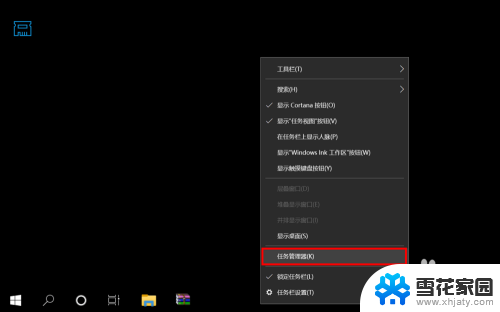
4.进入到任务管理器之后,点击底部的详细信息打开任务管理器高级菜单选项。
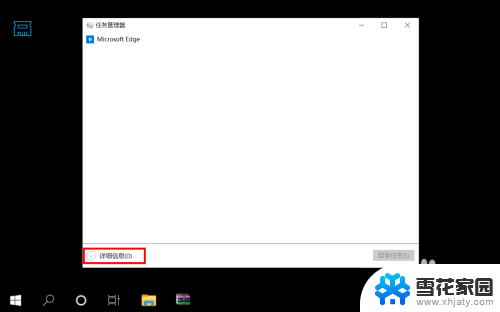
5.在打开的高级菜单中,直接选择并点击顶部的性能选项卡进入到电脑性能界面。
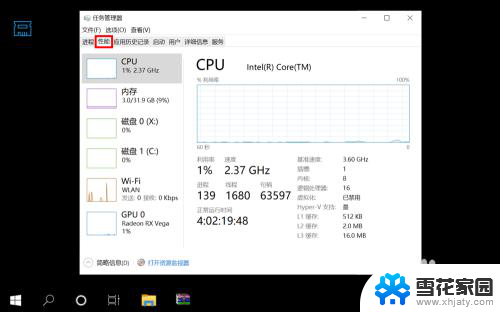
6.在性能界面左侧菜单中选择内存,然后在右侧信息中就可以看到内存条频率了。
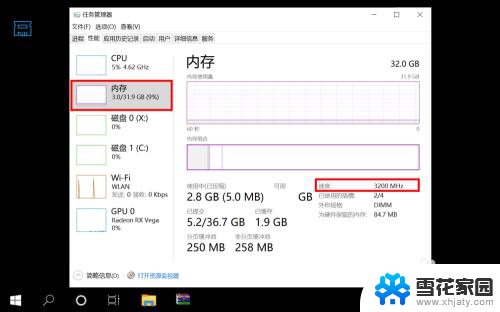
以上就是关于如何查看笔记本内存条频率的全部内容,如果您遇到这种情况,不妨尝试按照本文提供的方法来解决,希望对大家有所帮助。
笔记本怎么看内存条频率 内存条频率查看步骤相关教程
-
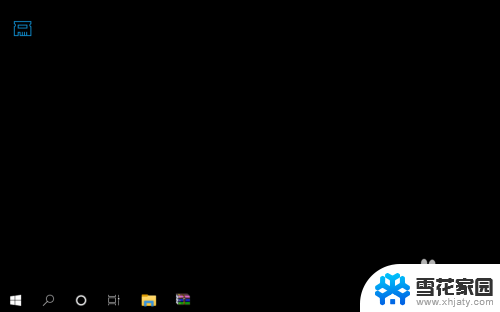 内存条怎么查看频率 如何查看内存条频率
内存条怎么查看频率 如何查看内存条频率2024-04-28
-
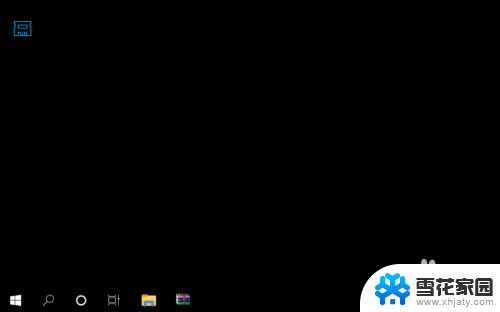 电脑查看内存条频率 怎样查看内存条频率
电脑查看内存条频率 怎样查看内存条频率2023-11-21
-
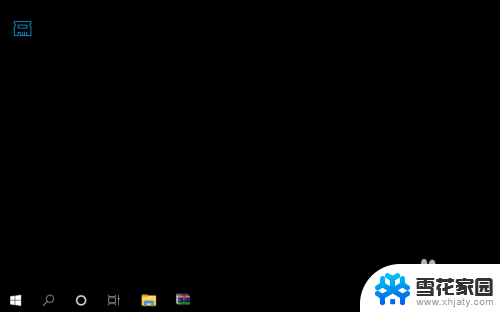 如何看电脑内存频率 怎么检查内存条频率
如何看电脑内存频率 怎么检查内存条频率2024-05-09
-
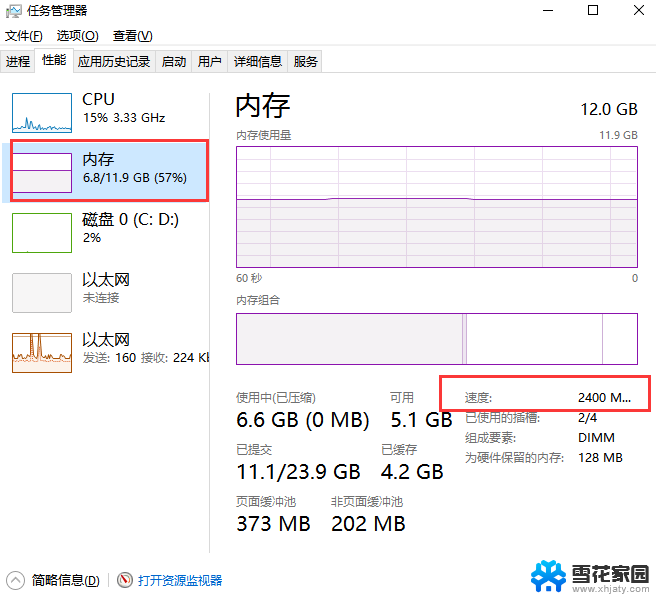 电脑怎么设置内存频率 内存条频率查看方法
电脑怎么设置内存频率 内存条频率查看方法2024-03-09
- 怎么看笔记本内存条型号 怎么查看电脑内存条型号
- 电脑怎么看内存条型号 电脑内存条型号如何查看
- 如何查内存条型号 如何查看电脑内存条型号
- 怎么看电脑内存条的型号 内存条型号怎么看
- 笔记本电脑的内存条怎么取下来 笔记本内存条取下来步骤
- 内存条可以一直超频吗 电脑内存超频方法
- 打印机显示脱机状态怎么解决win0 打印机脱机无法打印怎么办
- window系统怎么设置锁屏密码 电脑桌面密码安全设置
- windows可以删除文件 笔记本文件删除方法
- 惠普windows七系统的电脑怎么恢复出厂设置? 笔记本电脑系统恢复方法
- window 10如何调电脑亮度 电脑屏幕亮度调节方法
- 电脑提示windows无法格式化怎么办 windows无法完成格式化的解决办法
电脑教程推荐